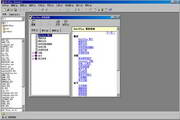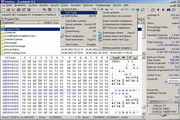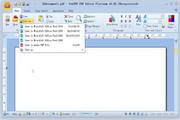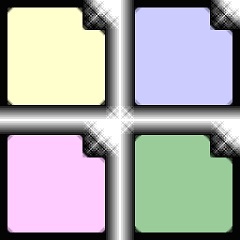本类推荐应用
-
安全下载
EditPlus
 大小:1.62MB更新时间:2021-02-03软件授权:汉化软件
EditPlus是一款由韩国SangilKim(ES-Computing)出品的小巧但是功能强大的可处理文本、HTML和程序语言的Windows编辑器,你甚至可以通过设置用户工具将其作为C,Java,Php等等语言的一个简单的IDE。 软件特色 1.默认支持HTML、CSS、PHP、ASP、Perl、C/C++、Java、JavaScript和VBScript等语法高亮显示,通过定制语法文件,可以扩展到其他程序语言,在官方网站上可以下载(大部分语言都支持)。 2.EditPlus提供了与Internet的无缝连接,可以在EditPlus的工作区域中打开Intelnet浏览窗口。 3.提供了多工作窗口。不用切换到桌面,便可在工作区域中打开多个文档。 4.正确地配置Java的编译器“Javac”以及解释器“Java”后,使用EditPlus的菜单可以直接编译执行Java程序。 常用快捷键 以浏览器模式预览文件Ctrl+B 开始编辑“以浏览器模式预览的文件”Ctrl+E 新建html文件Ctrl+Shift+N 新建浏览器窗口Ctrl+Shift+B 选中的字母切换为小写Ctrl+L 选中的字母切换为大写Ctrl+U 选中的词组首字母大写Ctrl+Shift+U 复制选定文本并追加到剪贴板中Ctrl+Shift+C 剪切选定文本并追加到剪贴板中Ctrl+Shift+X 创建当前行的副本Ctrl+J 复制上一行的一个字符到当前行Ctrl+- 剪切选定文本并追加到剪贴板中Ctrl+Shift+X 合并选定行Ctrl+Shift+J 反转选定文本的大小写Ctrl+K 开始/结束选择区域Alt+Shift+B 选择当前行Ctrl+R 全屏模式开/关Ctrl+K 显示或隐藏标尺Alt+Shift+R 显示或隐藏制表符与空格Alt+Shift+I 显示函数列表Ctrl+F11 转到当前文档的指定行Ctrl+G 设置或清除当前行的标记F9 转到下一个标记位置F4 转到上一个标记位置Shift+F4 清除当前文档中的所有标记Ctrl+Shift+F9 搜索一对匹配的括号Ctrl+] 搜索一对匹配的括号并选择该文本Ctrl+Shift+] 切换当前文档的自动换行功能Ctrl+Shift+W 编辑当前HTML页面的源文件Ctrl+E EditPlus更新日志: 1.修复部分bug 2.优化了部分功能 华军小编推荐: EditPlus是一款不用学习使用的软件,非常简单的工具,有需要的用户可以在{zhandian}下载使用,保准你满意,另外还有众多同款同类软件提供下载,如:{recommendWords}等。
大小:1.62MB更新时间:2021-02-03软件授权:汉化软件
EditPlus是一款由韩国SangilKim(ES-Computing)出品的小巧但是功能强大的可处理文本、HTML和程序语言的Windows编辑器,你甚至可以通过设置用户工具将其作为C,Java,Php等等语言的一个简单的IDE。 软件特色 1.默认支持HTML、CSS、PHP、ASP、Perl、C/C++、Java、JavaScript和VBScript等语法高亮显示,通过定制语法文件,可以扩展到其他程序语言,在官方网站上可以下载(大部分语言都支持)。 2.EditPlus提供了与Internet的无缝连接,可以在EditPlus的工作区域中打开Intelnet浏览窗口。 3.提供了多工作窗口。不用切换到桌面,便可在工作区域中打开多个文档。 4.正确地配置Java的编译器“Javac”以及解释器“Java”后,使用EditPlus的菜单可以直接编译执行Java程序。 常用快捷键 以浏览器模式预览文件Ctrl+B 开始编辑“以浏览器模式预览的文件”Ctrl+E 新建html文件Ctrl+Shift+N 新建浏览器窗口Ctrl+Shift+B 选中的字母切换为小写Ctrl+L 选中的字母切换为大写Ctrl+U 选中的词组首字母大写Ctrl+Shift+U 复制选定文本并追加到剪贴板中Ctrl+Shift+C 剪切选定文本并追加到剪贴板中Ctrl+Shift+X 创建当前行的副本Ctrl+J 复制上一行的一个字符到当前行Ctrl+- 剪切选定文本并追加到剪贴板中Ctrl+Shift+X 合并选定行Ctrl+Shift+J 反转选定文本的大小写Ctrl+K 开始/结束选择区域Alt+Shift+B 选择当前行Ctrl+R 全屏模式开/关Ctrl+K 显示或隐藏标尺Alt+Shift+R 显示或隐藏制表符与空格Alt+Shift+I 显示函数列表Ctrl+F11 转到当前文档的指定行Ctrl+G 设置或清除当前行的标记F9 转到下一个标记位置F4 转到上一个标记位置Shift+F4 清除当前文档中的所有标记Ctrl+Shift+F9 搜索一对匹配的括号Ctrl+] 搜索一对匹配的括号并选择该文本Ctrl+Shift+] 切换当前文档的自动换行功能Ctrl+Shift+W 编辑当前HTML页面的源文件Ctrl+E EditPlus更新日志: 1.修复部分bug 2.优化了部分功能 华军小编推荐: EditPlus是一款不用学习使用的软件,非常简单的工具,有需要的用户可以在{zhandian}下载使用,保准你满意,另外还有众多同款同类软件提供下载,如:{recommendWords}等。 -
安全下载
WinHex
 大小:2.16MB更新时间:2021-02-03软件授权:国外软件
WinHex是一个很不错的16进制文件编辑与磁盘编辑软件。WinHex以文件小、速度快,功能不输其它的Hex十六进位编辑器工具得到了ZDNetSoftwareLibrary五颗星最高评价,可做Hex与ASCII码编辑修改,多文件寻替换功能,一般运算及逻辑运算,磁盘磁区编辑(支持FAT16、FAT32和NTFS)自动搜寻编辑,文件比对和分析等功能。
大小:2.16MB更新时间:2021-02-03软件授权:国外软件
WinHex是一个很不错的16进制文件编辑与磁盘编辑软件。WinHex以文件小、速度快,功能不输其它的Hex十六进位编辑器工具得到了ZDNetSoftwareLibrary五颗星最高评价,可做Hex与ASCII码编辑修改,多文件寻替换功能,一般运算及逻辑运算,磁盘磁区编辑(支持FAT16、FAT32和NTFS)自动搜寻编辑,文件比对和分析等功能。 -
安全下载
代码编辑器 WinHex
 大小:3.1MB更新时间:2021-02-03软件授权:国外软件
WinHEX是一款相当优秀的16进制代码编辑器。它可以进行Hex和ASCII编码的编辑与修改,支持多文件搜寻替换功能模式,一般和逻辑运算,磁盘磁区的编辑(包括FAT16、FAT32和NTFS分区格式),文件比对和分析功能。
大小:3.1MB更新时间:2021-02-03软件授权:国外软件
WinHEX是一款相当优秀的16进制代码编辑器。它可以进行Hex和ASCII编码的编辑与修改,支持多文件搜寻替换功能模式,一般和逻辑运算,磁盘磁区的编辑(包括FAT16、FAT32和NTFS分区格式),文件比对和分析功能。 -
安全下载
PDF编辑器标准版
 大小:11.42MB更新时间:2021-02-02软件授权:国外软件
PDF编辑器标准版是一个全功能于一生的PDF编辑器,PDF创建器和Word编辑器。你能编辑和转换OfficeWord(Docx,Doc),Rtf,Txt文件成PDF格式。 PDF编辑器标准版能编辑和转换OfficeWord格式成PDF. ------------------------------------------------------------ 你能可视化打开和编辑OfficeWord2010(DOCX),OfficeWord2007(DOCX),Word2003/2000/97(Doc)成PDF格式。 PDF编辑器标准版不但是PDF编辑器还是一个Word编辑器。 PDF编辑器标准版能转我多种格式到PDF,比如转换MicrosoftOfficeWord(Doc,Docx),RichTextFormat(RTF),文本格式(Txt),网页文件(Htm,Html),位图文件(BMP),JPEGCompressedImage(JPG,JPEG,JP2)等格式到PDF。 PDF编辑器标准版是一个多语种的软件,包括英语,中文,德语,法语,意大利语,日语。
大小:11.42MB更新时间:2021-02-02软件授权:国外软件
PDF编辑器标准版是一个全功能于一生的PDF编辑器,PDF创建器和Word编辑器。你能编辑和转换OfficeWord(Docx,Doc),Rtf,Txt文件成PDF格式。 PDF编辑器标准版能编辑和转换OfficeWord格式成PDF. ------------------------------------------------------------ 你能可视化打开和编辑OfficeWord2010(DOCX),OfficeWord2007(DOCX),Word2003/2000/97(Doc)成PDF格式。 PDF编辑器标准版不但是PDF编辑器还是一个Word编辑器。 PDF编辑器标准版能转我多种格式到PDF,比如转换MicrosoftOfficeWord(Doc,Docx),RichTextFormat(RTF),文本格式(Txt),网页文件(Htm,Html),位图文件(BMP),JPEGCompressedImage(JPG,JPEG,JP2)等格式到PDF。 PDF编辑器标准版是一个多语种的软件,包括英语,中文,德语,法语,意大利语,日语。 -
安全下载
PDF编辑器白金版
 大小:11.42MB更新时间:2021-02-02软件授权:国外软件
PDF编辑器白金版是一个全功能于一生的PDF编辑器,PDF创建器和Word编辑器。你能编辑和转换OfficeWord(Docx,Doc),Rtf,Txt文件成PDF格式。 PDF编辑器白金版能编辑和转换OfficeWord格式成PDF. ------------------------------------------------------------ 你能可视化打开和编辑OfficeWord2010(DOCX),OfficeWord2007(DOCX),Word2003/2000/97(Doc)成PDF格式。 PDF编辑器白金版不但是PDF编辑器还是一个Word编辑器。 PDF编辑器白金版能转我多种格式到PDF,比如转换MicrosoftOfficeWord(Doc,Docx),RichTextFormat(RTF),文本格式(Txt),网页文件(Htm,Html),位图文件(BMP),JPEGCompressedImage(JPG,JPEG,JP2)等格式到PDF。 PDF编辑器白金版是一个多语种的软件,包括英语,中文,德语,法语,意大利语,日语。
大小:11.42MB更新时间:2021-02-02软件授权:国外软件
PDF编辑器白金版是一个全功能于一生的PDF编辑器,PDF创建器和Word编辑器。你能编辑和转换OfficeWord(Docx,Doc),Rtf,Txt文件成PDF格式。 PDF编辑器白金版能编辑和转换OfficeWord格式成PDF. ------------------------------------------------------------ 你能可视化打开和编辑OfficeWord2010(DOCX),OfficeWord2007(DOCX),Word2003/2000/97(Doc)成PDF格式。 PDF编辑器白金版不但是PDF编辑器还是一个Word编辑器。 PDF编辑器白金版能转我多种格式到PDF,比如转换MicrosoftOfficeWord(Doc,Docx),RichTextFormat(RTF),文本格式(Txt),网页文件(Htm,Html),位图文件(BMP),JPEGCompressedImage(JPG,JPEG,JP2)等格式到PDF。 PDF编辑器白金版是一个多语种的软件,包括英语,中文,德语,法语,意大利语,日语。 -
安全下载
PDF编辑器终极版
 大小:11.42MB更新时间:2021-02-02软件授权:国外软件
PDF编辑器终极版是一个全功能于一生的PDF编辑器,PDF创建器和Word编辑器。你能编辑和转换OfficeWord(Docx,Doc),Rtf,Txt文件 成PDF格式。 PDF编辑器终极版能编辑和转换OfficeWord格式成PDF. ------------------------------------------------------------ 你能可视化打开和编辑OfficeWord2010(DOCX),OfficeWord2007(DOCX),Word2003/2000/97(Doc)成PDF格式。 PDF编辑器终极版不但是PDF编辑器还是一个Word编辑器。 PDF编辑器终极版能转我多种格式到PDF,比如转换MicrosoftOfficeWord(Doc,Docx),RichTextFormat(RTF),文本格式(Txt),网页文件 (Htm,Html),位图文件(BMP),JPEGCompressedImage(JPG,JPEG,JP2)等格式到PDF。 PDF编辑器终极版是一个多语种的软件,包括英语,中文,德语,法语,意大利语,日语。
大小:11.42MB更新时间:2021-02-02软件授权:国外软件
PDF编辑器终极版是一个全功能于一生的PDF编辑器,PDF创建器和Word编辑器。你能编辑和转换OfficeWord(Docx,Doc),Rtf,Txt文件 成PDF格式。 PDF编辑器终极版能编辑和转换OfficeWord格式成PDF. ------------------------------------------------------------ 你能可视化打开和编辑OfficeWord2010(DOCX),OfficeWord2007(DOCX),Word2003/2000/97(Doc)成PDF格式。 PDF编辑器终极版不但是PDF编辑器还是一个Word编辑器。 PDF编辑器终极版能转我多种格式到PDF,比如转换MicrosoftOfficeWord(Doc,Docx),RichTextFormat(RTF),文本格式(Txt),网页文件 (Htm,Html),位图文件(BMP),JPEGCompressedImage(JPG,JPEG,JP2)等格式到PDF。 PDF编辑器终极版是一个多语种的软件,包括英语,中文,德语,法语,意大利语,日语。 -
安全下载
Roam Outliner
 大小:97.64MB更新时间:2021-01-31软件授权:国产软件
RoamOutliner官方版是一款新颖独特、专业实用的轻量级笔记软件,Roam Outliner官方版可以进行文本方面的创作,也能够记录你的代码内容,可以有效记忆知识点内容,支持将所有的数据保存到本地,方便储存和搜索,Roam Outliner最新版支持大量数据,数据库保存块级节点超过20万个依然可以流畅使用。 RoamOutliner软件开发介绍 RoamOutliner来源 本软件基于MarkMind思维导图软件的大纲功能制作,在其基础之上扩展了对双向链接的支持,移除了一些不相关的功能,并使用数据库的方式存储数据,因此,本软件可以支持块级别的引用并具有强大的搜索功能。 本软件已经通过测试,在数据库保存20万个节点以上时,依然可以比较流畅的使用。 本软件借鉴了最近比较火的双向链接笔记RoamResearch、obsidian 等,但与它们依然有许多差别,并不是简单的代替关系,将来更新的方向也会有很多差异。 RoamOutliner软件功能 1、大纲式笔记 2、支持markdown解析 3、支持双向链接 4、支持块级别的引用 5、强大的搜索功能 6、支持大量数据,数据库保存块级节点超过20万个依然可以流畅使用 7、数据库存在本地,您可以全权处理您的笔记 RoamOutliner安装步骤 在华军软件园下载RoamOutliner官方版软件包,解压,运行“exe.文件” 双击打开,进入安装向导,选择安装选项,单击下一步 选择安装位置,默认c盘,点击安装 正在安装,耐心等待一下 安装完成,点击完成,退出安装向导 RoamOutliner使用方法 RoamOutliner基本使用 基本的使用包括两部分: 第一步进入设置页面,开启markdown支持,并选择数据存储路径,这个路径不仅用来保存数据库,还是markdown引用本地图片的基本路径 第二步,了解常用的快捷方式,如下表格 RoamOutliner更新日志 1:全新界面,清爽,简单,高效 2:性能越来越好 华军小编推荐: 放眼望去,互联网与本软件类似的软件到处都是,如果您用不习惯这个软件,不妨来试试{recommendWords}等软件,希望您能喜欢!
大小:97.64MB更新时间:2021-01-31软件授权:国产软件
RoamOutliner官方版是一款新颖独特、专业实用的轻量级笔记软件,Roam Outliner官方版可以进行文本方面的创作,也能够记录你的代码内容,可以有效记忆知识点内容,支持将所有的数据保存到本地,方便储存和搜索,Roam Outliner最新版支持大量数据,数据库保存块级节点超过20万个依然可以流畅使用。 RoamOutliner软件开发介绍 RoamOutliner来源 本软件基于MarkMind思维导图软件的大纲功能制作,在其基础之上扩展了对双向链接的支持,移除了一些不相关的功能,并使用数据库的方式存储数据,因此,本软件可以支持块级别的引用并具有强大的搜索功能。 本软件已经通过测试,在数据库保存20万个节点以上时,依然可以比较流畅的使用。 本软件借鉴了最近比较火的双向链接笔记RoamResearch、obsidian 等,但与它们依然有许多差别,并不是简单的代替关系,将来更新的方向也会有很多差异。 RoamOutliner软件功能 1、大纲式笔记 2、支持markdown解析 3、支持双向链接 4、支持块级别的引用 5、强大的搜索功能 6、支持大量数据,数据库保存块级节点超过20万个依然可以流畅使用 7、数据库存在本地,您可以全权处理您的笔记 RoamOutliner安装步骤 在华军软件园下载RoamOutliner官方版软件包,解压,运行“exe.文件” 双击打开,进入安装向导,选择安装选项,单击下一步 选择安装位置,默认c盘,点击安装 正在安装,耐心等待一下 安装完成,点击完成,退出安装向导 RoamOutliner使用方法 RoamOutliner基本使用 基本的使用包括两部分: 第一步进入设置页面,开启markdown支持,并选择数据存储路径,这个路径不仅用来保存数据库,还是markdown引用本地图片的基本路径 第二步,了解常用的快捷方式,如下表格 RoamOutliner更新日志 1:全新界面,清爽,简单,高效 2:性能越来越好 华军小编推荐: 放眼望去,互联网与本软件类似的软件到处都是,如果您用不习惯这个软件,不妨来试试{recommendWords}等软件,希望您能喜欢! -
安全下载
批量Word EXCEL内容替换工具
 大小:0.07MB更新时间:2021-01-31软件授权:国产软件
批量WordEXCEL内容替换工具最新版是一款十分受欢迎和优秀的文档内容替换软件,批量Word EXCEL内容替换工具最新版软件还支持doc文档替换,还支持xls表格替换,如果是同一内容,可将多个文档或者多个表格进行批量替换,批量Word EXCEL内容替换工具官方版还支持页码添加,添加doc到软件就可以快速设置页码。 批量WordEXCEL内容替换工具功能介绍 1、批量WordEXCEL内容替换工具提供简单的文字替换功能 2、可以在软件替换新的关键词,也可以替换一句话 3、当你需要修改其他文件的时候就可以使用这款软件替换内容 4、可以同时对几十个文件的对应内容替换 5、表格内容也可以在软件界面替换,可以对sheet表替换 6、替换情况可以在软件界面显示,可以提醒是否替换成功 批量WordEXCEL内容替换工具软件特色 1、批量WordEXCEL内容替换工具操作简单,界面显示多种功能 2、可以在表格上替换新的数据,将sheet表的数据替换 3、可以快速对多个表格内容替换,轻松替换一个单元格数据 4、支持页码添加,添加doc到软件就可以快速设置页码 5、支持页眉内容替换,在软件输入当前的页眉内容以及新的内容就可以替换Word 批量WordEXCEL内容替换工具安装步骤 在华军软件园下载批量WordEXCEL内容替换工具官方版软件包 解压到当前文件夹 双击打开文件夹中应用程序 本软件为绿色软件,无需安装即可使用。 批量WordEXCEL内容替换工具更新日志 1:优化了性能 2:解决bug问题我们是认真的 华军小编推荐: 什么?还没用过批量WordEXCEL内容替换工具,你知不知道你的好朋友都在用?快来下载吧。小编还为您准备{recommendWords}
大小:0.07MB更新时间:2021-01-31软件授权:国产软件
批量WordEXCEL内容替换工具最新版是一款十分受欢迎和优秀的文档内容替换软件,批量Word EXCEL内容替换工具最新版软件还支持doc文档替换,还支持xls表格替换,如果是同一内容,可将多个文档或者多个表格进行批量替换,批量Word EXCEL内容替换工具官方版还支持页码添加,添加doc到软件就可以快速设置页码。 批量WordEXCEL内容替换工具功能介绍 1、批量WordEXCEL内容替换工具提供简单的文字替换功能 2、可以在软件替换新的关键词,也可以替换一句话 3、当你需要修改其他文件的时候就可以使用这款软件替换内容 4、可以同时对几十个文件的对应内容替换 5、表格内容也可以在软件界面替换,可以对sheet表替换 6、替换情况可以在软件界面显示,可以提醒是否替换成功 批量WordEXCEL内容替换工具软件特色 1、批量WordEXCEL内容替换工具操作简单,界面显示多种功能 2、可以在表格上替换新的数据,将sheet表的数据替换 3、可以快速对多个表格内容替换,轻松替换一个单元格数据 4、支持页码添加,添加doc到软件就可以快速设置页码 5、支持页眉内容替换,在软件输入当前的页眉内容以及新的内容就可以替换Word 批量WordEXCEL内容替换工具安装步骤 在华军软件园下载批量WordEXCEL内容替换工具官方版软件包 解压到当前文件夹 双击打开文件夹中应用程序 本软件为绿色软件,无需安装即可使用。 批量WordEXCEL内容替换工具更新日志 1:优化了性能 2:解决bug问题我们是认真的 华军小编推荐: 什么?还没用过批量WordEXCEL内容替换工具,你知不知道你的好朋友都在用?快来下载吧。小编还为您准备{recommendWords} -
安全下载
AkelPad Editor
 大小:8.03MB更新时间:2021-01-28软件授权:国产软件
AkelPadEditor最新版是一款功能强大的文本编辑工具。AkelPad Editor官方版软件能够对文本进行在线编辑,并且支持各种不同的模式,以及多页窗口编辑。AkelPad Editor软件支持多次撤消,记忆搜索替换设置,还可以对编辑的内容进行实时保存,以防文本丢失。 AkelPadEditor软件介绍 AkelPad Editor是一款功能强大的文本编辑软件,该软件非常适合于经常需要编辑文本的用户,不仅可以在线编辑多种文字内容,还可以实时对编辑的内容进行保存,就算是断电了,也不用担心文本丢失。软件拥有单页面窗口以及多页面窗口两个模式,你可以根据你的需要进行选择,同时可以编辑超过64k限制的文件,支持编辑过程中快速换行的格式,相当于一款高级的记事本软件。软件支持多次撤消,记忆搜索替换设置,支持插件等功能,不同的功能有不同的使用方法,你可以根据你编辑过程中所需要的功能进行一个了解,快速掌握相对应的功能,进行文本编辑时更加的快速方便。 AkelPadEditor软件特色 1、支持三种窗口模式:单窗口(SDI),多窗口(MDI)和伪多窗口(PMDI) 2、完全支持Unicode系统(NT/2000/XP/2003/Vista/7)上的Unicode字符串 3、支持Unicode代码页(UTF-8,UTF-16LE,UTF-16BE,UTF-32LE,UTF-32BE) 4、支持系统上已经安装的任何代码页 5、支持DOS/Windows、Unix和Mac换行符格式 6、文件打开前预览 7、纠正错误代码页显示 8、文本列选 9、多级撤消 10、支持“正则表达式”的查找/替换,可快速搜索/替换文本字串 11、能记住文件的代码页和插入点的位置 12、文档的打印预览和打印 13、支持语言模块 14、插件支持(语法高亮显示、文本折叠、自动完成、脚本执行、键盘宏……) AkelPadEditor安装步骤 1.在华军软件园下载AkelPadEditor最新版的安装包 2.下载后,将压缩包解压到以此软件命名的文件夹内 3.打开文件夹,双击“exe”程序 4.AkelPadEditor为绿色软件,无需安装即可使用 AkelPadEditor更新日志 1.优化内容 2.细节更出众,bug去无踪 华军小编推荐: 除了AkelPadEditor这样一款非常方便的文本编辑,还有{recommendWords}等相关软件提供下载,有需要的小伙伴请点击下载使用。
大小:8.03MB更新时间:2021-01-28软件授权:国产软件
AkelPadEditor最新版是一款功能强大的文本编辑工具。AkelPad Editor官方版软件能够对文本进行在线编辑,并且支持各种不同的模式,以及多页窗口编辑。AkelPad Editor软件支持多次撤消,记忆搜索替换设置,还可以对编辑的内容进行实时保存,以防文本丢失。 AkelPadEditor软件介绍 AkelPad Editor是一款功能强大的文本编辑软件,该软件非常适合于经常需要编辑文本的用户,不仅可以在线编辑多种文字内容,还可以实时对编辑的内容进行保存,就算是断电了,也不用担心文本丢失。软件拥有单页面窗口以及多页面窗口两个模式,你可以根据你的需要进行选择,同时可以编辑超过64k限制的文件,支持编辑过程中快速换行的格式,相当于一款高级的记事本软件。软件支持多次撤消,记忆搜索替换设置,支持插件等功能,不同的功能有不同的使用方法,你可以根据你编辑过程中所需要的功能进行一个了解,快速掌握相对应的功能,进行文本编辑时更加的快速方便。 AkelPadEditor软件特色 1、支持三种窗口模式:单窗口(SDI),多窗口(MDI)和伪多窗口(PMDI) 2、完全支持Unicode系统(NT/2000/XP/2003/Vista/7)上的Unicode字符串 3、支持Unicode代码页(UTF-8,UTF-16LE,UTF-16BE,UTF-32LE,UTF-32BE) 4、支持系统上已经安装的任何代码页 5、支持DOS/Windows、Unix和Mac换行符格式 6、文件打开前预览 7、纠正错误代码页显示 8、文本列选 9、多级撤消 10、支持“正则表达式”的查找/替换,可快速搜索/替换文本字串 11、能记住文件的代码页和插入点的位置 12、文档的打印预览和打印 13、支持语言模块 14、插件支持(语法高亮显示、文本折叠、自动完成、脚本执行、键盘宏……) AkelPadEditor安装步骤 1.在华军软件园下载AkelPadEditor最新版的安装包 2.下载后,将压缩包解压到以此软件命名的文件夹内 3.打开文件夹,双击“exe”程序 4.AkelPadEditor为绿色软件,无需安装即可使用 AkelPadEditor更新日志 1.优化内容 2.细节更出众,bug去无踪 华军小编推荐: 除了AkelPadEditor这样一款非常方便的文本编辑,还有{recommendWords}等相关软件提供下载,有需要的小伙伴请点击下载使用。 -
安全下载
NotesMan
 大小:1.58MB更新时间:2021-01-27软件授权:国产软件
NotesMan官方版是一款专业实用的记事管理软件。NotesMan最新版软件可以帮助用户快速记录消息,并且可以给记录的信息添加注释,以及记录日程或者重要的事件。NotesMan软件支持随时查看功能,用户可以按照笔记的内容创建不同的分组,方便管理。 NotesMan软件功能 1、创建文本,用户可以添加和编辑任意的数量的文本内容。 2、可以设置添加不一样标题的内容,统一在软件中进行管理。 3、支持用户创建分组,用户可以编辑分组的名字。 4、可以切换到不同的分组中查看保存在该分组的文本内容。 5、可以使用右上侧搜索框搜索文本,快速的查找需要的文本。 6、支持调整字体的大小,可以按自己的喜欢设置软件功能。 NotesMan软件特色 1、简洁直观,用来管理文本内容十分的方便。 2、您可以将其当成是一个便捷的记事本软件使用。 3、方便用户管理内容,提供查找和分组管理功能。 4、不需要安装,直接打开软件就可以使用,很便捷。 NotesMan安装步骤 1.在华军软件园下载NotesMan官方版的安装包 2.下载后,将压缩包解压到以此软件命名的文件夹内 3.打开文件夹,双击“exe”程序 4.NotesMan为绿色软件,无需安装即可使用 NotesMan使用方法 一、下载打开软件,点击新增添加新的便签。 二、输入标题和文字,点击SAVE即可保存。 三、当要找某段文字时点击搜索,直接就能快速打开保存的笔记和便签。 NotesMan更新日志 1.修改用户提交bug 2.添加新功能 华军小编推荐: NotesMan这种类型的软件小编已经用了挺多年的了,但是还是这个软件最好用,{recommendWords}也是不错的软件,推荐同学们下载使用。
大小:1.58MB更新时间:2021-01-27软件授权:国产软件
NotesMan官方版是一款专业实用的记事管理软件。NotesMan最新版软件可以帮助用户快速记录消息,并且可以给记录的信息添加注释,以及记录日程或者重要的事件。NotesMan软件支持随时查看功能,用户可以按照笔记的内容创建不同的分组,方便管理。 NotesMan软件功能 1、创建文本,用户可以添加和编辑任意的数量的文本内容。 2、可以设置添加不一样标题的内容,统一在软件中进行管理。 3、支持用户创建分组,用户可以编辑分组的名字。 4、可以切换到不同的分组中查看保存在该分组的文本内容。 5、可以使用右上侧搜索框搜索文本,快速的查找需要的文本。 6、支持调整字体的大小,可以按自己的喜欢设置软件功能。 NotesMan软件特色 1、简洁直观,用来管理文本内容十分的方便。 2、您可以将其当成是一个便捷的记事本软件使用。 3、方便用户管理内容,提供查找和分组管理功能。 4、不需要安装,直接打开软件就可以使用,很便捷。 NotesMan安装步骤 1.在华军软件园下载NotesMan官方版的安装包 2.下载后,将压缩包解压到以此软件命名的文件夹内 3.打开文件夹,双击“exe”程序 4.NotesMan为绿色软件,无需安装即可使用 NotesMan使用方法 一、下载打开软件,点击新增添加新的便签。 二、输入标题和文字,点击SAVE即可保存。 三、当要找某段文字时点击搜索,直接就能快速打开保存的笔记和便签。 NotesMan更新日志 1.修改用户提交bug 2.添加新功能 华军小编推荐: NotesMan这种类型的软件小编已经用了挺多年的了,但是还是这个软件最好用,{recommendWords}也是不错的软件,推荐同学们下载使用。 -
安全下载
文本半自动辅助粘贴工具
 大小:3.41MB更新时间:2021-01-27软件授权:国产软件
文本半自动辅助粘贴工具官方版是一款便捷实用的辅助粘贴软件。文本半自动辅助粘贴工具最新版界面直观,功能强劲实用,支持自动检测系统粘贴板,文本半自动辅助粘贴工具还能够将文本保存为TXT记事本格式,同时支持自定义软件监测时间间隔。 文本半自动辅助粘贴工具软件简介 这是一款可以自动监测系统剪贴板并自动复制的软件 文本半自动辅助粘贴工具可以自动监测系统剪贴板,当检测到粘贴板有不同内容的时候自动粘贴文本到软件,可以将文本保存为TXT记事本格式,且可以自定义软件监测时间间隔。 文本半自动辅助粘贴工具软件功能 提供监测功能,可自动检测系统粘贴板 如果您需要对文本进行半自动辅助粘贴,就可以用到这款软件 支持保存,可将检测到的文本内容进行保存 支持以TXT文本格式保存检测到的文本内容 可自定义设置监测间隔,可在指定的时间间隔内进行监测 自动粘贴检测到的文本内容后,可自动显示已粘贴次数 文本半自动辅助粘贴工具软件特色 1、很小的程序 2、由单一的热键选择文本字段 3、多个命令作为一个选择(程序启动),由单一热键 4、任意的Windows快捷方式 5、插入多行文本。 6、启动程序的命令行 7、粘贴到你经常输入的东西 8、低CPU使用率 9、便携 文本半自动辅助粘贴工具安装步骤 1.在华军软件园下载文本半自动辅助粘贴工具官方版的安装包 2.下载后,将压缩包解压到以此软件命名的文件夹内 3.打开文件夹,双击“exe”程序 4.文本半自动辅助粘贴工具为绿色软件,无需安装即可使用 文本半自动辅助粘贴工具更新日志 日日夜夜的劳作只为你可以更快乐 嘛咪嘛咪哄~bug通通不见了! 特别说明: 您好,您即将使用的软件为辅助类工具,可能会被各大杀毒软件进行拦截和查杀,该软件可能存在使用风险,请注意规避,如果您想继续使用建议关闭各种杀毒软件后使用。 附软件包解压密码:www.onlinedown.net 华军小编推荐: 经过官方的不断改良之后,文本半自动辅助粘贴工具已经能够满足您的所有需求,快来下载体验一下吧。当然本站还为您精心准备了{recommendWords}
大小:3.41MB更新时间:2021-01-27软件授权:国产软件
文本半自动辅助粘贴工具官方版是一款便捷实用的辅助粘贴软件。文本半自动辅助粘贴工具最新版界面直观,功能强劲实用,支持自动检测系统粘贴板,文本半自动辅助粘贴工具还能够将文本保存为TXT记事本格式,同时支持自定义软件监测时间间隔。 文本半自动辅助粘贴工具软件简介 这是一款可以自动监测系统剪贴板并自动复制的软件 文本半自动辅助粘贴工具可以自动监测系统剪贴板,当检测到粘贴板有不同内容的时候自动粘贴文本到软件,可以将文本保存为TXT记事本格式,且可以自定义软件监测时间间隔。 文本半自动辅助粘贴工具软件功能 提供监测功能,可自动检测系统粘贴板 如果您需要对文本进行半自动辅助粘贴,就可以用到这款软件 支持保存,可将检测到的文本内容进行保存 支持以TXT文本格式保存检测到的文本内容 可自定义设置监测间隔,可在指定的时间间隔内进行监测 自动粘贴检测到的文本内容后,可自动显示已粘贴次数 文本半自动辅助粘贴工具软件特色 1、很小的程序 2、由单一的热键选择文本字段 3、多个命令作为一个选择(程序启动),由单一热键 4、任意的Windows快捷方式 5、插入多行文本。 6、启动程序的命令行 7、粘贴到你经常输入的东西 8、低CPU使用率 9、便携 文本半自动辅助粘贴工具安装步骤 1.在华军软件园下载文本半自动辅助粘贴工具官方版的安装包 2.下载后,将压缩包解压到以此软件命名的文件夹内 3.打开文件夹,双击“exe”程序 4.文本半自动辅助粘贴工具为绿色软件,无需安装即可使用 文本半自动辅助粘贴工具更新日志 日日夜夜的劳作只为你可以更快乐 嘛咪嘛咪哄~bug通通不见了! 特别说明: 您好,您即将使用的软件为辅助类工具,可能会被各大杀毒软件进行拦截和查杀,该软件可能存在使用风险,请注意规避,如果您想继续使用建议关闭各种杀毒软件后使用。 附软件包解压密码:www.onlinedown.net 华军小编推荐: 经过官方的不断改良之后,文本半自动辅助粘贴工具已经能够满足您的所有需求,快来下载体验一下吧。当然本站还为您精心准备了{recommendWords} -
安全下载
Atomic Scribbler
 大小:37.23MB更新时间:2021-01-27软件授权:国产软件
AtomicScribbler官方版是一款非常方便、专业的文字处理软件。Atomic Scribbler官方版软件功能强大实用,易学易用,可以快速编辑、创作你的小说,也可以直接导入文本二次编辑。Atomic Scribbler电脑版内置了丰富的文字编辑工具,完全能够满足日常创作小说、编辑文字使用需求,十分方便。 AtomicScribbler功能介绍 逐场景 没有更多100,000字的Microsoft文档。一次写下你的小说一个场景或一个章节。将场景拖放到文档树中,直到其按照您的需要。 研究与片段 你写的时候,你的场景或章节记录在你的旁边。改变了你对一个场景的想法?将它移动到碎片以备后用。将图像,PDF,书签存储到网站- 全部放在方便的研究部分。 轻松备份,轻松导出,轻松导入 自动备份,自动保存。只需点击一次,即可将您的小说导出到单个Word文档。在几秒钟内导入您的文件。你随时控制你的工作。 AtomicScribbler软件特色 1、您可以在软件上建立新的写作场景 2、可以设置所有新场景的默认字体和段落 3、在写作的时候您可以手动调整字体和字体大小 4、也可以在编辑段落的时候调整段落前后间距、行间距和缩排 5、您可以直接点击您需要重新排版的段落修改 6、您可以为新的编辑环境建立默认的项目 7、所有新场景将使用这些默认设置 8、写作的时候可以在左边的栏目区域随时建立新的章节 AtomicScribbler安装步骤 在华军软件园下载AtomicScribbler官方版软件包,解压,运行“exe.文件” 继续安装前阅读协议,点击Iaccept,点击Next 选择安装位置,默认C盘,点击Next 选择附加任务,点击Next 准备安装,点击Install AtomicScribbler电脑版正在安装,耐心等待一下 安装完成,点击Finish,退出安装向导 AtomicScribbler更新日志 1:优化了性能 2:解决bug问题我们是认真的 华军小编推荐: 强烈推荐下载AtomicScribbler,谁用谁知道,反正小编我已经用了。此外,{recommendWords}也是不错的软件,欢迎点击下载体验!
大小:37.23MB更新时间:2021-01-27软件授权:国产软件
AtomicScribbler官方版是一款非常方便、专业的文字处理软件。Atomic Scribbler官方版软件功能强大实用,易学易用,可以快速编辑、创作你的小说,也可以直接导入文本二次编辑。Atomic Scribbler电脑版内置了丰富的文字编辑工具,完全能够满足日常创作小说、编辑文字使用需求,十分方便。 AtomicScribbler功能介绍 逐场景 没有更多100,000字的Microsoft文档。一次写下你的小说一个场景或一个章节。将场景拖放到文档树中,直到其按照您的需要。 研究与片段 你写的时候,你的场景或章节记录在你的旁边。改变了你对一个场景的想法?将它移动到碎片以备后用。将图像,PDF,书签存储到网站- 全部放在方便的研究部分。 轻松备份,轻松导出,轻松导入 自动备份,自动保存。只需点击一次,即可将您的小说导出到单个Word文档。在几秒钟内导入您的文件。你随时控制你的工作。 AtomicScribbler软件特色 1、您可以在软件上建立新的写作场景 2、可以设置所有新场景的默认字体和段落 3、在写作的时候您可以手动调整字体和字体大小 4、也可以在编辑段落的时候调整段落前后间距、行间距和缩排 5、您可以直接点击您需要重新排版的段落修改 6、您可以为新的编辑环境建立默认的项目 7、所有新场景将使用这些默认设置 8、写作的时候可以在左边的栏目区域随时建立新的章节 AtomicScribbler安装步骤 在华军软件园下载AtomicScribbler官方版软件包,解压,运行“exe.文件” 继续安装前阅读协议,点击Iaccept,点击Next 选择安装位置,默认C盘,点击Next 选择附加任务,点击Next 准备安装,点击Install AtomicScribbler电脑版正在安装,耐心等待一下 安装完成,点击Finish,退出安装向导 AtomicScribbler更新日志 1:优化了性能 2:解决bug问题我们是认真的 华军小编推荐: 强烈推荐下载AtomicScribbler,谁用谁知道,反正小编我已经用了。此外,{recommendWords}也是不错的软件,欢迎点击下载体验! -
安全下载
Calmly Writer
 大小:57.28MB更新时间:2021-01-26软件授权:国产软件
CalmlyWriter最新版是一款界面简洁直观的桌面写作软件。Calmly Writer官方版支持处理各种格式的文本,用户只需将文本导入后就可以轻松的来完成编辑工作。Calmly Writer软件没有设置过多的文本格式化操作选项,从而能够提高用户写作专注力。 CalmlyWriter软件功能 对焦模式 CalmlyWriter旨在帮助您专注于写作。当您开始键入内容时,所有分散注意力的选项将从用户界面中消失。 “焦点模式”选项仅突出显示您当前正在编辑的段落。 格式化 只需选择并单击所需样式即可设置文本格式。 如果您愿意,也可以使用键盘快捷键或markdown来做到这一点 自动保存 只要您不关闭文档选项卡,每次启动应用程序时都会打开该文档。如果未保存文档,则将加载其备份。 字数 CalmlyWriter将显示所写单词和字符的数量,并允许您设置目标。 颜色主题 您可以在亮模式,暗模式和新的深蓝色模式之间进行选择。 CalmlyWriter软件特色 1、CalmlyWriter界面干净简洁、干净无尘 2、拥有终极无干扰的桌面写作界面 3、支持多种格式化文本添加处理 4、内置丰富齐全的写作辅助工具 5、支持打字机声音自定义 6、智能标点符号添加 7、可自定义的文本插入符号颜色 8、支持编辑文本导出为Word和PDF等格式 CalmlyWriter安装步骤 1.在华军软件园下载CalmlyWriter最新版安装包,解压后,双击exe程序 2.进入安装向导,阅读许可协议,单击我同意 3.软件正在安装,请耐心等待 4.CalmlyWriter安装完成,开始使用 CalmlyWriter常见问题 1,桌面应用和在线版本有什么区别? 桌面应用脱机运行,可以直接在本地文件上工作。它还允许您同时在选项卡中组织多个文档。 编辑器的核心已经过重新设计,可提供更流畅的书写体验,并允许无限次重做和撤消操作。 还有一些仅在DESKTOPAPP中可用的功能,例如待办事项列表或字数目标。 2,支持哪些格式? CalmlyWriter可以导入和导出到HTML,纯文本,Word,PDF。 CalmlyWriter更新日志 1.细节更出众! 2.BUG去无踪 华军小编推荐: 除了CalmlyWriter这样一款非常方便的文本编辑,还有{recommendWords}等相关软件提供下载,有需要的小伙伴请点击下载使用。
大小:57.28MB更新时间:2021-01-26软件授权:国产软件
CalmlyWriter最新版是一款界面简洁直观的桌面写作软件。Calmly Writer官方版支持处理各种格式的文本,用户只需将文本导入后就可以轻松的来完成编辑工作。Calmly Writer软件没有设置过多的文本格式化操作选项,从而能够提高用户写作专注力。 CalmlyWriter软件功能 对焦模式 CalmlyWriter旨在帮助您专注于写作。当您开始键入内容时,所有分散注意力的选项将从用户界面中消失。 “焦点模式”选项仅突出显示您当前正在编辑的段落。 格式化 只需选择并单击所需样式即可设置文本格式。 如果您愿意,也可以使用键盘快捷键或markdown来做到这一点 自动保存 只要您不关闭文档选项卡,每次启动应用程序时都会打开该文档。如果未保存文档,则将加载其备份。 字数 CalmlyWriter将显示所写单词和字符的数量,并允许您设置目标。 颜色主题 您可以在亮模式,暗模式和新的深蓝色模式之间进行选择。 CalmlyWriter软件特色 1、CalmlyWriter界面干净简洁、干净无尘 2、拥有终极无干扰的桌面写作界面 3、支持多种格式化文本添加处理 4、内置丰富齐全的写作辅助工具 5、支持打字机声音自定义 6、智能标点符号添加 7、可自定义的文本插入符号颜色 8、支持编辑文本导出为Word和PDF等格式 CalmlyWriter安装步骤 1.在华军软件园下载CalmlyWriter最新版安装包,解压后,双击exe程序 2.进入安装向导,阅读许可协议,单击我同意 3.软件正在安装,请耐心等待 4.CalmlyWriter安装完成,开始使用 CalmlyWriter常见问题 1,桌面应用和在线版本有什么区别? 桌面应用脱机运行,可以直接在本地文件上工作。它还允许您同时在选项卡中组织多个文档。 编辑器的核心已经过重新设计,可提供更流畅的书写体验,并允许无限次重做和撤消操作。 还有一些仅在DESKTOPAPP中可用的功能,例如待办事项列表或字数目标。 2,支持哪些格式? CalmlyWriter可以导入和导出到HTML,纯文本,Word,PDF。 CalmlyWriter更新日志 1.细节更出众! 2.BUG去无踪 华军小编推荐: 除了CalmlyWriter这样一款非常方便的文本编辑,还有{recommendWords}等相关软件提供下载,有需要的小伙伴请点击下载使用。 -
安全下载
影子文本处理工具
 大小:0.17MB更新时间:2021-01-26软件授权:国产软件
影子文本处理工具最新版是一款易于使用的文本处理软件。影子文本处理工具官方版软件不仅支持文本去重,还支持文本拆分、合并,去重复可以处理一般文本。影子文本处理工具官方版界面简洁,功能全面强大,可以帮助用户轻松便捷的进行文本去重复操作,十分方便。 影子文本处理工具软件功能 1、数据去重复。 2、数据分包。 3、数据合并。 4、邮箱数据分类。 5、数据对比。 6、提取重复。 影子文本处理工具安装方法 在华军软件园下载影子文本处理工具最新版软件包 解压到当前文件 双击打开文件夹中应用程序 本软件为绿色软件,无需安装即可使用。 影子文本处理工具使用方法 进入去重功能 设置导入、导出文本路径,开始去重 除此之外,软件还支持合并与拆分功能,操作与去重类似。 文本合并:支持导入多个文本,用户可以使用复数文件来进行合并操作。 文本拆分:拆分后的文件会保存在原文件的目录中 影子文本处理工具更新日志 1.修复若干bug; 2.优化细节问题; 华军小编推荐: 影子文本处理工具这款软件完全傻瓜式操作,超级简单,另外小编还推荐{recommendWords}等相关软件下载使用。
大小:0.17MB更新时间:2021-01-26软件授权:国产软件
影子文本处理工具最新版是一款易于使用的文本处理软件。影子文本处理工具官方版软件不仅支持文本去重,还支持文本拆分、合并,去重复可以处理一般文本。影子文本处理工具官方版界面简洁,功能全面强大,可以帮助用户轻松便捷的进行文本去重复操作,十分方便。 影子文本处理工具软件功能 1、数据去重复。 2、数据分包。 3、数据合并。 4、邮箱数据分类。 5、数据对比。 6、提取重复。 影子文本处理工具安装方法 在华军软件园下载影子文本处理工具最新版软件包 解压到当前文件 双击打开文件夹中应用程序 本软件为绿色软件,无需安装即可使用。 影子文本处理工具使用方法 进入去重功能 设置导入、导出文本路径,开始去重 除此之外,软件还支持合并与拆分功能,操作与去重类似。 文本合并:支持导入多个文本,用户可以使用复数文件来进行合并操作。 文本拆分:拆分后的文件会保存在原文件的目录中 影子文本处理工具更新日志 1.修复若干bug; 2.优化细节问题; 华军小编推荐: 影子文本处理工具这款软件完全傻瓜式操作,超级简单,另外小编还推荐{recommendWords}等相关软件下载使用。 -
安全下载
VovSoft Visual Notes
 大小:2.69MB更新时间:2021-01-26软件授权:国产软件
VovSoftVisualNotes最新版是一款多功能的视觉笔记软件。VovSoftVisual Notes官方版能够创建不同的标签来记录不同的内容,支持自由排列标签、无限添加、放大及缩小等功能。通过VovSoftVisual Notes软件用户可以在面板中随意的移动标签,还能切换颜色,直观且方便。 VovSoftVisualNotes软件功能 1、提供标签编辑功能,用户可以将自己的想法记录在标签上。 2、支持自由移动标签的位置,方便用户整理标签并进行汇总。 3、用户可以自由的调整标签的大小,直接通过鼠标就可以将标签放大或者缩小。 4、支持用户编辑英文标签和中文标签,目前仅支持这两种语言。 5、支持在颜色面板中选择一种颜色应用到标签上,可以一个标签一个颜色。 VovSoftVisualNotes软件特色 1、简单好用,非常的灵活,可以创建无数的标签。 2、直观的展示所有标签的内容,可以自由的组合标签位置。 3、丰富的背景色支持,允许用户对单个标签设置不同的背景色。 4、对于需要整合方案,进行逻辑思考的用户来说是很有用的。 5、可以隐藏在任务栏中,需要的使用快速打开快速记录。 VovSoftVisualNote安装步骤 在华军软件园下载VovSoftVisualNote最新版安装包,解压后,双击exe程序 进入安装向导,阅读安装许可协议,点击我同意,点击下一步 选择安装位置,点击下一步 创建快捷方式,点击下一步 选择附加任务,点击下一步 安装程序准备安装,点击安装 点击完成,VovSoftVisualNote软件安装成功 VovSoftVisualNotes更新日志 将bug扫地出门进行到底 优化用户反馈的问题,提升细节体验 华军小编推荐: 在您使用VovSoftVisualNotes之后,我想您可能还会需要{recommendWords}等软件,快来{zhandian}下载使用吧!
大小:2.69MB更新时间:2021-01-26软件授权:国产软件
VovSoftVisualNotes最新版是一款多功能的视觉笔记软件。VovSoftVisual Notes官方版能够创建不同的标签来记录不同的内容,支持自由排列标签、无限添加、放大及缩小等功能。通过VovSoftVisual Notes软件用户可以在面板中随意的移动标签,还能切换颜色,直观且方便。 VovSoftVisualNotes软件功能 1、提供标签编辑功能,用户可以将自己的想法记录在标签上。 2、支持自由移动标签的位置,方便用户整理标签并进行汇总。 3、用户可以自由的调整标签的大小,直接通过鼠标就可以将标签放大或者缩小。 4、支持用户编辑英文标签和中文标签,目前仅支持这两种语言。 5、支持在颜色面板中选择一种颜色应用到标签上,可以一个标签一个颜色。 VovSoftVisualNotes软件特色 1、简单好用,非常的灵活,可以创建无数的标签。 2、直观的展示所有标签的内容,可以自由的组合标签位置。 3、丰富的背景色支持,允许用户对单个标签设置不同的背景色。 4、对于需要整合方案,进行逻辑思考的用户来说是很有用的。 5、可以隐藏在任务栏中,需要的使用快速打开快速记录。 VovSoftVisualNote安装步骤 在华军软件园下载VovSoftVisualNote最新版安装包,解压后,双击exe程序 进入安装向导,阅读安装许可协议,点击我同意,点击下一步 选择安装位置,点击下一步 创建快捷方式,点击下一步 选择附加任务,点击下一步 安装程序准备安装,点击安装 点击完成,VovSoftVisualNote软件安装成功 VovSoftVisualNotes更新日志 将bug扫地出门进行到底 优化用户反馈的问题,提升细节体验 华军小编推荐: 在您使用VovSoftVisualNotes之后,我想您可能还会需要{recommendWords}等软件,快来{zhandian}下载使用吧! -
安全下载
精美PPT模板
 大小:82.69MB更新时间:2021-01-25软件授权:国产软件
精美PPT模板官方版是一款全新收集各种好看的PPT模板。精美PPT模板官方版巧妙地利用PowerPoint模板,就可以为电脑办公带来极大的方便,提升您的工作效率。PowerPoint XP自身携带的模板总是有限的。模板是以文件的形式存放的,因此下载精美PPT模板最新版后,直接打开就可以使用了。 精美PPT模板软件特色 1、拥有各种好看的PPT模板资源 2、各种实用PPT模板可以大大提升您的工作效率 3、模板是以文件的形式保存,下载精美PPT模板后可直接使用 精美PPT模板安装步骤 1.首先在华军软件园下载精美PPT模板官方版软件包并解压 2.选择立即安装 3.精美PPT模板官方版软件正在安装中,请耐心等待一下 4.软件安装完成 精美PPT模板更新日志 1、拥有各种好看的PPT模板资源 2、各种实用PPT模板可以大大提升您的工作效率 3、模板是以文件的形式保存,下载精美PPT模板后可直接使用 华军小编推荐: 在办公软件里面算是佼佼者之一,凭借自身的功能全面,操作简单等优点获得了用户的一致好评,快来下载试试吧。小编还为您准备了{recommendWords}
大小:82.69MB更新时间:2021-01-25软件授权:国产软件
精美PPT模板官方版是一款全新收集各种好看的PPT模板。精美PPT模板官方版巧妙地利用PowerPoint模板,就可以为电脑办公带来极大的方便,提升您的工作效率。PowerPoint XP自身携带的模板总是有限的。模板是以文件的形式存放的,因此下载精美PPT模板最新版后,直接打开就可以使用了。 精美PPT模板软件特色 1、拥有各种好看的PPT模板资源 2、各种实用PPT模板可以大大提升您的工作效率 3、模板是以文件的形式保存,下载精美PPT模板后可直接使用 精美PPT模板安装步骤 1.首先在华军软件园下载精美PPT模板官方版软件包并解压 2.选择立即安装 3.精美PPT模板官方版软件正在安装中,请耐心等待一下 4.软件安装完成 精美PPT模板更新日志 1、拥有各种好看的PPT模板资源 2、各种实用PPT模板可以大大提升您的工作效率 3、模板是以文件的形式保存,下载精美PPT模板后可直接使用 华军小编推荐: 在办公软件里面算是佼佼者之一,凭借自身的功能全面,操作简单等优点获得了用户的一致好评,快来下载试试吧。小编还为您准备了{recommendWords} -
安全下载
99笔记
 大小:53.58MB更新时间:2021-01-24软件授权:国产软件
99笔记官方版是一款专业高效的笔记知识管理软件,通过99笔记用户能够来进行各种笔记资料的记录,帮助你随时记录一些文字,99笔记最新版支持手写、手画、网页截取、截屏、拍照、录音等功能,可以将不同目录具有知识关联的笔记关联到同一知识域,达到知识分类管理的目的。 99笔记软件简介 99笔记是是一款免费实用的笔记知识管理软件;它可以方便快速的纪录各种笔记资料:手写、手画、网页截取、截屏、拍照、录音无所不能; 时间线、文件夹、标签三种方式管理各种笔记,让您用最快的时间完成笔记资料的搜索和归纳;提供了电脑、手机和WEB网站版本,方便您随时通过不同终端记录、同步和好友分享(例如:手机记录的资料通过云存储同步在电脑上也能查看和修改) 99笔记软件功能 1.收藏功能 支持网页抓取,图形截取,文件及文件夹导入,文件拖曳,视频及FLASH下载,随手记和随手画等功能。 2.目录管理 以类似Window资源管理器方式,为用户提供了直观、方便的树形目录管理。 3.标签管理 将不同目录具有知识关联的笔记关联到同一知识域,以跨目录空间形式管理笔记,以达到知识分类管理。 4.同步功能 将本地信息与服务器信息进行同步。降低了本地信息由于系统故障丢失的风险;同时,支持用户在不同终端,跨地区对笔记进行管理。 5.搜索功能 支持根据关键字对笔记进行全文搜索和标题搜索,使用户可以快速找到所需要的内容。 99笔记软件特色 强大的搜索功能,使用户可以迅速找到所需内容! 便捷的随手记和随手画功能,不管什么时候,想记就记! 独特的分类功能,使笔记分类井然有条! 强大的网页抓取和网页视频、FLASH捕捉功能,轻松保存上网内容,省时省力! 多种类别截图功能,趣图博文,想截就截! 方便地笔记导入导出功能,使笔记自由“进出”99笔记! 实时的同步功能,无论何时何地,自由下载笔记! 99笔记安装步骤 1.在华军软件园下载99笔记官方版安装包,解压后,双击exe程序,进入安装向导,单击下一步 2.阅读许可协议,单击我接受 3.选择想要安装的组件,单击下一步 4.点击“浏览”选择安装文件夹,一般默认安装在电脑C盘,推荐安装在D盘,单击安装 5.99笔记正在安装,请耐心等待 6.99笔记安装完成,单击完成退出安装向导 99笔记更新日志 1.修改用户提交bug 2.添加新功能 华军小编推荐: 99笔记这款软件操作简单,功能强大,轻松简单,可以下载试试哦,欢迎大家下载,本站还提供{recommendWords}等供您下载。
大小:53.58MB更新时间:2021-01-24软件授权:国产软件
99笔记官方版是一款专业高效的笔记知识管理软件,通过99笔记用户能够来进行各种笔记资料的记录,帮助你随时记录一些文字,99笔记最新版支持手写、手画、网页截取、截屏、拍照、录音等功能,可以将不同目录具有知识关联的笔记关联到同一知识域,达到知识分类管理的目的。 99笔记软件简介 99笔记是是一款免费实用的笔记知识管理软件;它可以方便快速的纪录各种笔记资料:手写、手画、网页截取、截屏、拍照、录音无所不能; 时间线、文件夹、标签三种方式管理各种笔记,让您用最快的时间完成笔记资料的搜索和归纳;提供了电脑、手机和WEB网站版本,方便您随时通过不同终端记录、同步和好友分享(例如:手机记录的资料通过云存储同步在电脑上也能查看和修改) 99笔记软件功能 1.收藏功能 支持网页抓取,图形截取,文件及文件夹导入,文件拖曳,视频及FLASH下载,随手记和随手画等功能。 2.目录管理 以类似Window资源管理器方式,为用户提供了直观、方便的树形目录管理。 3.标签管理 将不同目录具有知识关联的笔记关联到同一知识域,以跨目录空间形式管理笔记,以达到知识分类管理。 4.同步功能 将本地信息与服务器信息进行同步。降低了本地信息由于系统故障丢失的风险;同时,支持用户在不同终端,跨地区对笔记进行管理。 5.搜索功能 支持根据关键字对笔记进行全文搜索和标题搜索,使用户可以快速找到所需要的内容。 99笔记软件特色 强大的搜索功能,使用户可以迅速找到所需内容! 便捷的随手记和随手画功能,不管什么时候,想记就记! 独特的分类功能,使笔记分类井然有条! 强大的网页抓取和网页视频、FLASH捕捉功能,轻松保存上网内容,省时省力! 多种类别截图功能,趣图博文,想截就截! 方便地笔记导入导出功能,使笔记自由“进出”99笔记! 实时的同步功能,无论何时何地,自由下载笔记! 99笔记安装步骤 1.在华军软件园下载99笔记官方版安装包,解压后,双击exe程序,进入安装向导,单击下一步 2.阅读许可协议,单击我接受 3.选择想要安装的组件,单击下一步 4.点击“浏览”选择安装文件夹,一般默认安装在电脑C盘,推荐安装在D盘,单击安装 5.99笔记正在安装,请耐心等待 6.99笔记安装完成,单击完成退出安装向导 99笔记更新日志 1.修改用户提交bug 2.添加新功能 华军小编推荐: 99笔记这款软件操作简单,功能强大,轻松简单,可以下载试试哦,欢迎大家下载,本站还提供{recommendWords}等供您下载。 -
安全下载
晨风机器人文本编辑器
 大小:0.25MB更新时间:2021-01-19软件授权:国产软件
晨风机器人文本编辑器官方版是一款上手非常容易操作的文字处理软件。晨风机器人文本编辑器官方版软件还可以自己添加代码编写程序,没有文字输入限制,支持文本导入和保存操作,让你更好的进行编辑工作。晨风机器人文本编辑器最新版界面简洁、操作简单,用户在平时中只需打开它,就能进行文字编写,使用便捷。 晨风机器人文本编辑器软件功能 1、支持不受限制的文字输入 2、比记事本更加完美的编辑工具 3、更加适合日常使用的文本编辑器 晨风机器人文本编辑器软件特色 实时显示发出信息部分以及接收信息送出信息部分的详细内容 支持一键添加奖励、添加换行、增加一行等操作 支持导入文本信息到软件中进行编辑,也支持将编辑完成的文本导出到指定的文件夹中进行保存 支持设置时间要求、时间间隔要求、本周发言次数要求等 可选择加VIP随机或减VIP随机 可一键添加扣除或添加销毁操作 用户可根据自身的需要来选择添加宝物的要求 支持一键清空正在编辑的内容或已编辑完成的内容 支持一键保存修改的文本信息或删除选中的文本信息 晨风机器人文本编辑器软件特点 操作简单,即使您是零基础的电脑用户也能在短时间之内掌握此软件的基本操作 绿色软件,绝对不会携带第三方恶意插件,木马病毒等危害电脑安全的信息 软件的体积小巧,丝毫不会影响到电脑的正常运行速度 用户可任意在文本框中输入文字内容 用户可从本地上传文本信息到软件中进行编辑 此软件没有文字的限制,用户可无限输入文字 支持添加代码编写程序 可一键添加所需要的选项 可在软件界面实时显示已编辑的内容以及排版情况 晨风机器人文本编辑器软件亮点 1、晨风机器人文本编辑器提供很多要求设置 2、打开软件就显示多种要求,每种内容都自己设置 3、在编辑区域显示你需要增加的内容,可以自定义编辑奖励数值 4、拥有很多可以调整的内容,为用于编辑游戏代码文本提供帮助 5、适合需要开发游戏的朋友使用,以更直观的方式编辑代码 晨风机器人文本编辑器安装方法 在华军软件园,下载晨风机器人文本编辑器最新版软件包 解压到当前文件夹 双击打开文件夹中应用程序 本软件为绿色软件,无需安装即可使用。 晨风机器人文本编辑器更新日志 1.修改用户提交bug 2.添加新功能 华军小编推荐: 晨风机器人文本编辑器作为一款久经风霜的文本编辑,已经在一次又一次的版本中进行了更新换代,给用户带来了极高的使用体验,强烈推荐需要的用户下载体验,另外还推荐{recommendWords}等相关软件下载使用。
大小:0.25MB更新时间:2021-01-19软件授权:国产软件
晨风机器人文本编辑器官方版是一款上手非常容易操作的文字处理软件。晨风机器人文本编辑器官方版软件还可以自己添加代码编写程序,没有文字输入限制,支持文本导入和保存操作,让你更好的进行编辑工作。晨风机器人文本编辑器最新版界面简洁、操作简单,用户在平时中只需打开它,就能进行文字编写,使用便捷。 晨风机器人文本编辑器软件功能 1、支持不受限制的文字输入 2、比记事本更加完美的编辑工具 3、更加适合日常使用的文本编辑器 晨风机器人文本编辑器软件特色 实时显示发出信息部分以及接收信息送出信息部分的详细内容 支持一键添加奖励、添加换行、增加一行等操作 支持导入文本信息到软件中进行编辑,也支持将编辑完成的文本导出到指定的文件夹中进行保存 支持设置时间要求、时间间隔要求、本周发言次数要求等 可选择加VIP随机或减VIP随机 可一键添加扣除或添加销毁操作 用户可根据自身的需要来选择添加宝物的要求 支持一键清空正在编辑的内容或已编辑完成的内容 支持一键保存修改的文本信息或删除选中的文本信息 晨风机器人文本编辑器软件特点 操作简单,即使您是零基础的电脑用户也能在短时间之内掌握此软件的基本操作 绿色软件,绝对不会携带第三方恶意插件,木马病毒等危害电脑安全的信息 软件的体积小巧,丝毫不会影响到电脑的正常运行速度 用户可任意在文本框中输入文字内容 用户可从本地上传文本信息到软件中进行编辑 此软件没有文字的限制,用户可无限输入文字 支持添加代码编写程序 可一键添加所需要的选项 可在软件界面实时显示已编辑的内容以及排版情况 晨风机器人文本编辑器软件亮点 1、晨风机器人文本编辑器提供很多要求设置 2、打开软件就显示多种要求,每种内容都自己设置 3、在编辑区域显示你需要增加的内容,可以自定义编辑奖励数值 4、拥有很多可以调整的内容,为用于编辑游戏代码文本提供帮助 5、适合需要开发游戏的朋友使用,以更直观的方式编辑代码 晨风机器人文本编辑器安装方法 在华军软件园,下载晨风机器人文本编辑器最新版软件包 解压到当前文件夹 双击打开文件夹中应用程序 本软件为绿色软件,无需安装即可使用。 晨风机器人文本编辑器更新日志 1.修改用户提交bug 2.添加新功能 华军小编推荐: 晨风机器人文本编辑器作为一款久经风霜的文本编辑,已经在一次又一次的版本中进行了更新换代,给用户带来了极高的使用体验,强烈推荐需要的用户下载体验,另外还推荐{recommendWords}等相关软件下载使用。 -
安全下载
万能文章正文提取系统
 大小:0.42MB更新时间:2021-01-18软件授权:国产软件
万能文章正文提取系统最新版是一款页面直观、功能实用的文字处理软件。万能文章正文提取系统最新版软件还可以帮助您来自动完成文章的提取操作,可自动识别文章,支持多个文章进行批量提取。万能文章正文提取系统官方版操作简单,全自动操作,用户只需要输入文章地址就可以快速获取到文章,支持批量操作,支持参数自定义,非常方便快捷。 万能文章正文提取系统功能特色 1、软件无需编写规则全自动采集支持 2、采集前看下软件目录下是否有《采集保存配置.ini》《采集链接.txt》这两个文件,若有则删除。 3、运行主程序《万能文章正文提取系统(全自动版).exe》设置相关信息后保存配置,点击开始。 万能文章正文提取系统软件特点 1、绿色免费,简单易用。 2、一键获取文章所有内容,快捷方便。 3、支持批量文章提取,可以同时提取大量的文章。 4、全自动版本,真正释放双手,全自动操作。 5、支持自定义参数,包括内容伪原创,内容夹特殊符号、文章拆字,文章使用标题命名,过滤关键字等参数设置。 万能文章正文提取系统安装方法 在华军软件园,下载万能文章正文提取系统官方版软件包 解压到当前文件夹 双击打开文件夹中应用程序 本软件为绿色软件,无需安装即可使用。 万能文章正文提取系统更新日志 1.将bug扫地出门进行到底 2.有史以来最稳定版本 华军小编推荐: 万能文章正文提取系统这款软件的操作步骤是非常简单的,而且非常快速,因此用户可以放心使用。另外还推荐{recommendWords}等相关软件下载使用。
大小:0.42MB更新时间:2021-01-18软件授权:国产软件
万能文章正文提取系统最新版是一款页面直观、功能实用的文字处理软件。万能文章正文提取系统最新版软件还可以帮助您来自动完成文章的提取操作,可自动识别文章,支持多个文章进行批量提取。万能文章正文提取系统官方版操作简单,全自动操作,用户只需要输入文章地址就可以快速获取到文章,支持批量操作,支持参数自定义,非常方便快捷。 万能文章正文提取系统功能特色 1、软件无需编写规则全自动采集支持 2、采集前看下软件目录下是否有《采集保存配置.ini》《采集链接.txt》这两个文件,若有则删除。 3、运行主程序《万能文章正文提取系统(全自动版).exe》设置相关信息后保存配置,点击开始。 万能文章正文提取系统软件特点 1、绿色免费,简单易用。 2、一键获取文章所有内容,快捷方便。 3、支持批量文章提取,可以同时提取大量的文章。 4、全自动版本,真正释放双手,全自动操作。 5、支持自定义参数,包括内容伪原创,内容夹特殊符号、文章拆字,文章使用标题命名,过滤关键字等参数设置。 万能文章正文提取系统安装方法 在华军软件园,下载万能文章正文提取系统官方版软件包 解压到当前文件夹 双击打开文件夹中应用程序 本软件为绿色软件,无需安装即可使用。 万能文章正文提取系统更新日志 1.将bug扫地出门进行到底 2.有史以来最稳定版本 华军小编推荐: 万能文章正文提取系统这款软件的操作步骤是非常简单的,而且非常快速,因此用户可以放心使用。另外还推荐{recommendWords}等相关软件下载使用。 -
安全下载
电子论文编辑
 大小:22.24MB更新时间:2021-01-18软件授权:国产软件
电子论文编辑官方版是一款非常实用、非常专业的文本编辑软件。电子论文编辑官方版软件还可以帮助用户编辑论文,有大纲题例,可以方便的整理逻辑思路,还集成了一些文本编辑工具,可以帮助用户方便编写论文。电子论文编辑器电脑版功能丰富,支持打印输出word格式等多项功能,可有效提高用户写作的效率。 电子论文编辑器功能介绍 分主题进行科技论文搜集和论文再创作 电子论文编辑软件官方版同时容纳无限篇幅,目录条理调用方便 随意移动或更改同类相似文献的排序目次 电子论文编辑软件编辑功能强大,可满足书写科技论文要求 可打印输出或者一键导出通用Word格式 电子论文编辑器软件特色 1、页面简单明了,功能清晰,制作便捷,可以方便地将各种已有电子论文通过“复制、粘贴”收录到本软件。 2、利用本软件,你可以享受到撰写科技论文的轻松便捷之特点。 3、目录条理,能添加、删除、移动多级目录和子目录,文档格式符合国际科技论文书写规范。 4、页面内容不限篇幅,并可对文本、表格、图像等任意编辑排版。 5、用户可以很方便地把当前页面内容或所有页面内容导出为Word文档。也可对本页或全部内容直接打印输出 电子论文编辑器安装方法 在华军软件园下载电子论文编辑器电脑版软件包,解压,运行“exe.文件” 双击打开,进入安装向导,单击下一步 继续安装前阅读协议,点击我同意,点击下一步 填写用户信息,点击下一步 选择安装文件夹,默认C盘,点击下一步 选择快捷方式文件夹,点击下一步 准备安装,点击下一步 电子论文编辑器电脑版正在安装,耐心等待一下 安装完成,点击完成,退出安装向导 电子论文编辑更新日志 1.修复部分bug 2.优化了部分功能 华军小编推荐: 电子论文编辑是一款不用学习使用的软件,非常简单的工具,有需要的用户可以在{zhandian}下载使用,保准你满意,另外还有众多同款同类软件提供下载,如:{recommendWords}等。
大小:22.24MB更新时间:2021-01-18软件授权:国产软件
电子论文编辑官方版是一款非常实用、非常专业的文本编辑软件。电子论文编辑官方版软件还可以帮助用户编辑论文,有大纲题例,可以方便的整理逻辑思路,还集成了一些文本编辑工具,可以帮助用户方便编写论文。电子论文编辑器电脑版功能丰富,支持打印输出word格式等多项功能,可有效提高用户写作的效率。 电子论文编辑器功能介绍 分主题进行科技论文搜集和论文再创作 电子论文编辑软件官方版同时容纳无限篇幅,目录条理调用方便 随意移动或更改同类相似文献的排序目次 电子论文编辑软件编辑功能强大,可满足书写科技论文要求 可打印输出或者一键导出通用Word格式 电子论文编辑器软件特色 1、页面简单明了,功能清晰,制作便捷,可以方便地将各种已有电子论文通过“复制、粘贴”收录到本软件。 2、利用本软件,你可以享受到撰写科技论文的轻松便捷之特点。 3、目录条理,能添加、删除、移动多级目录和子目录,文档格式符合国际科技论文书写规范。 4、页面内容不限篇幅,并可对文本、表格、图像等任意编辑排版。 5、用户可以很方便地把当前页面内容或所有页面内容导出为Word文档。也可对本页或全部内容直接打印输出 电子论文编辑器安装方法 在华军软件园下载电子论文编辑器电脑版软件包,解压,运行“exe.文件” 双击打开,进入安装向导,单击下一步 继续安装前阅读协议,点击我同意,点击下一步 填写用户信息,点击下一步 选择安装文件夹,默认C盘,点击下一步 选择快捷方式文件夹,点击下一步 准备安装,点击下一步 电子论文编辑器电脑版正在安装,耐心等待一下 安装完成,点击完成,退出安装向导 电子论文编辑更新日志 1.修复部分bug 2.优化了部分功能 华军小编推荐: 电子论文编辑是一款不用学习使用的软件,非常简单的工具,有需要的用户可以在{zhandian}下载使用,保准你满意,另外还有众多同款同类软件提供下载,如:{recommendWords}等。 -
安全下载
Remove Duplicate Lines
 大小:0.38MB更新时间:2021-01-16软件授权:国产软件
RemoveDuplicateLines最新版是一款实用的文本编辑处理工具。RemoveDuplicate Lines官方版可以帮助用户将文本中重复的内容寻找出来,并将其快速删除。RemoveDuplicate Lines软件支持批量删除,支持命令行快速操作,还可以导入word、rtf及txt等格式文件使用。 RemoveDuplicateLines软件功能 支持批量删除许多文件中的重复行 支持删除重复的行,它会对用户导入的数据信息进识别 支持删除重复的单词,删除的单词是同时存在并挨在一起的信息 支持使用多线程快速哈希排序算法的重复数据删除列表 支持从文本文件,MicrosoftWord文件,rtf文件导入文本 支持批量删除许多文件中的重复文本 支持命令行用法,该应用程序支持命令行用法 RemoveDuplicateLines软件特色 该应用程序也可以从命令行执行,这对于包含在脚本等中非常有用。 删除重复行使用快速多点哈希排序算法来加快处理速度。 它易于使用,并支持拖放。 该应用程序是多语言的,可翻译成39种以上的语言。 综上所述,如果要从文本中删除重复的行,请尝试此应用程序 该应用程序快速,支持许多文件的批处理,并且也可以从命令行执行。 升序排序,降序排序,不排序 是否区分大小写,添加整个文件夹及其内容,以批量删除重复的行 导入文件路径列表以批量删除重复的行 支持拖放,多语种,已翻译成超过39种语言 RemoveDuplicateLines安装步骤 1.在华军软件园下载RemoveDuplicateLines最新版安装包,解压后,双击“exe”文件,进入安装向导,单击Next 2.阅读许可协议,单击IAgree 3.点击“Browse”选择安装位置,一般默认在C盘,推荐安装在D盘,单击Install安装 4.选择附加任务,勾选你所需的任务,单击Next 5.RemoveDuplicateLines安装完成,单击Finish,退出安装向导 RemoveDuplicateLines更新日志 1.优化的脚步从未停止! 2.更多小惊喜等你来发现~ 华军小编推荐: RemoveDuplicateLines太好用了,在文本编辑里面算是数一数二的软件,相信用过的小伙伴都会说好用的,如果不喜欢我们还有{recommendWords}
大小:0.38MB更新时间:2021-01-16软件授权:国产软件
RemoveDuplicateLines最新版是一款实用的文本编辑处理工具。RemoveDuplicate Lines官方版可以帮助用户将文本中重复的内容寻找出来,并将其快速删除。RemoveDuplicate Lines软件支持批量删除,支持命令行快速操作,还可以导入word、rtf及txt等格式文件使用。 RemoveDuplicateLines软件功能 支持批量删除许多文件中的重复行 支持删除重复的行,它会对用户导入的数据信息进识别 支持删除重复的单词,删除的单词是同时存在并挨在一起的信息 支持使用多线程快速哈希排序算法的重复数据删除列表 支持从文本文件,MicrosoftWord文件,rtf文件导入文本 支持批量删除许多文件中的重复文本 支持命令行用法,该应用程序支持命令行用法 RemoveDuplicateLines软件特色 该应用程序也可以从命令行执行,这对于包含在脚本等中非常有用。 删除重复行使用快速多点哈希排序算法来加快处理速度。 它易于使用,并支持拖放。 该应用程序是多语言的,可翻译成39种以上的语言。 综上所述,如果要从文本中删除重复的行,请尝试此应用程序 该应用程序快速,支持许多文件的批处理,并且也可以从命令行执行。 升序排序,降序排序,不排序 是否区分大小写,添加整个文件夹及其内容,以批量删除重复的行 导入文件路径列表以批量删除重复的行 支持拖放,多语种,已翻译成超过39种语言 RemoveDuplicateLines安装步骤 1.在华军软件园下载RemoveDuplicateLines最新版安装包,解压后,双击“exe”文件,进入安装向导,单击Next 2.阅读许可协议,单击IAgree 3.点击“Browse”选择安装位置,一般默认在C盘,推荐安装在D盘,单击Install安装 4.选择附加任务,勾选你所需的任务,单击Next 5.RemoveDuplicateLines安装完成,单击Finish,退出安装向导 RemoveDuplicateLines更新日志 1.优化的脚步从未停止! 2.更多小惊喜等你来发现~ 华军小编推荐: RemoveDuplicateLines太好用了,在文本编辑里面算是数一数二的软件,相信用过的小伙伴都会说好用的,如果不喜欢我们还有{recommendWords} -
安全下载
瑞文日记本
 大小:58.47MB更新时间:2021-01-11软件授权:国产软件
瑞文日记本是一款多媒体日记本软件,包含写日记、查看日记、可视化皮肤更换、自定义皮肤、自定义头像、定时保存草稿、数据自动备份、数据导入与导出、添加信纸、添加表情、添加图片、添加背景音乐、添加flash动画、添加表格等诸多功能。 瑞文日记本软件说明 拥有双重数据加密、密保问题身份验证、多用户使用、数据导入与导出、动态模糊查询、添加信纸等多项原创技术。如果您想在闲暇之余写下一篇日记来记录您的心情,如果您想将重要的数据加密保存,那么瑞文日记本无疑是一个很好的选择! 瑞文日记本主要功能 1、日记随心写 多媒体多彩信纸日记可由您随意写,在写日记时除了可以设置诸如颜色、大小等各种字体属性外,还可以插入超链接、图片、表情、表格、背景音乐、flash动画,以及添加信纸,选择日期、天气、心情等。此外,还可以将网页当中需要保存的文字资料直接复制粘贴到本软件当中进行加密保存,以方便用户对网上信息数据进行收藏的操作。 2、定时自动保存草稿 本软件提供了定时自动保存草稿的功能,而且可以设置保存时间间隔,为避免出现突发情况(如突然断电,系统假死等)时用户日记数据丢失而提供了多层保障。 3、丰富的查询功能 在查看日记时除了可以将日记列表进行自动分组排序之外,还提供了将日记标题、日记内容,以及日记的日期范围进行单一或组合模糊查询的操作,能够使用户很方便地查找到相关的日记,而且使用树形框显示日记标题及查询结果,让用户一目了然。 4、双重数据加密 日记本所使用的数据库外层采用复杂且很长的字符串密码进行加密,内层的数据使用加密算法进行加密,加上中间还有一层掩码层,为用户的日记隐私安全提供了三层保障。 5、密保问题身份验证 无论是对用户的密码或者是密保问题进行诸如修改、重置等之类的操作,都必须先通过密保问题的验证后才可以进行,由此保障了用户的密码安全。 6、自动数据备份 如果开启了此功能,在每一次关闭本软件时,只要日记、或其相关设置等内容之一发生了改变,都会进行数据备份,为防止发生意外情况时用户数据的丢失再一次提供了保障。 7、数据导入与导出 此功能模块可以对用户所有的数据进行导入和导出操作,这些数据包括日记的数据库文件、日记中插入的图片,用户设置的头像和表情图片、用户添加的日记背景音乐、flash动画和本软件在使用时的配置文件等等,为用户数据的迁移提供了技术支持。 8、支持多用户使用 瑞文日记本软件可以同时登录多个用户,并且每一个用户的数据库文件相互独立,互不干涉。 9、简单,实用 很多原本复杂的操作都提供了向导功能,只需要按照向导的提示进行,就可以使操作变得简单。 10、日记导出与打印功能 在“查看日记”模块中,可以将日记导出为网页格式文件,使其无须使用本软件就可以查看相关的日记内容,还可以将日记内容打印到纸张输出等。 瑞文日记本更新日志 将bug扫地出门进行到底 优化用户反馈的问题,提升细节体验 华军小编推荐: 瑞文日记本在经过官方的不断更新迭代之后,已经变得非常稳定,并且功能强大,满足你的所有需求。小编还为您准备了{recommendWords}
大小:58.47MB更新时间:2021-01-11软件授权:国产软件
瑞文日记本是一款多媒体日记本软件,包含写日记、查看日记、可视化皮肤更换、自定义皮肤、自定义头像、定时保存草稿、数据自动备份、数据导入与导出、添加信纸、添加表情、添加图片、添加背景音乐、添加flash动画、添加表格等诸多功能。 瑞文日记本软件说明 拥有双重数据加密、密保问题身份验证、多用户使用、数据导入与导出、动态模糊查询、添加信纸等多项原创技术。如果您想在闲暇之余写下一篇日记来记录您的心情,如果您想将重要的数据加密保存,那么瑞文日记本无疑是一个很好的选择! 瑞文日记本主要功能 1、日记随心写 多媒体多彩信纸日记可由您随意写,在写日记时除了可以设置诸如颜色、大小等各种字体属性外,还可以插入超链接、图片、表情、表格、背景音乐、flash动画,以及添加信纸,选择日期、天气、心情等。此外,还可以将网页当中需要保存的文字资料直接复制粘贴到本软件当中进行加密保存,以方便用户对网上信息数据进行收藏的操作。 2、定时自动保存草稿 本软件提供了定时自动保存草稿的功能,而且可以设置保存时间间隔,为避免出现突发情况(如突然断电,系统假死等)时用户日记数据丢失而提供了多层保障。 3、丰富的查询功能 在查看日记时除了可以将日记列表进行自动分组排序之外,还提供了将日记标题、日记内容,以及日记的日期范围进行单一或组合模糊查询的操作,能够使用户很方便地查找到相关的日记,而且使用树形框显示日记标题及查询结果,让用户一目了然。 4、双重数据加密 日记本所使用的数据库外层采用复杂且很长的字符串密码进行加密,内层的数据使用加密算法进行加密,加上中间还有一层掩码层,为用户的日记隐私安全提供了三层保障。 5、密保问题身份验证 无论是对用户的密码或者是密保问题进行诸如修改、重置等之类的操作,都必须先通过密保问题的验证后才可以进行,由此保障了用户的密码安全。 6、自动数据备份 如果开启了此功能,在每一次关闭本软件时,只要日记、或其相关设置等内容之一发生了改变,都会进行数据备份,为防止发生意外情况时用户数据的丢失再一次提供了保障。 7、数据导入与导出 此功能模块可以对用户所有的数据进行导入和导出操作,这些数据包括日记的数据库文件、日记中插入的图片,用户设置的头像和表情图片、用户添加的日记背景音乐、flash动画和本软件在使用时的配置文件等等,为用户数据的迁移提供了技术支持。 8、支持多用户使用 瑞文日记本软件可以同时登录多个用户,并且每一个用户的数据库文件相互独立,互不干涉。 9、简单,实用 很多原本复杂的操作都提供了向导功能,只需要按照向导的提示进行,就可以使操作变得简单。 10、日记导出与打印功能 在“查看日记”模块中,可以将日记导出为网页格式文件,使其无须使用本软件就可以查看相关的日记内容,还可以将日记内容打印到纸张输出等。 瑞文日记本更新日志 将bug扫地出门进行到底 优化用户反馈的问题,提升细节体验 华军小编推荐: 瑞文日记本在经过官方的不断更新迭代之后,已经变得非常稳定,并且功能强大,满足你的所有需求。小编还为您准备了{recommendWords} -
安全下载
PDF2Word
 大小:6.49MB更新时间:2021-01-08软件授权:国外软件
PDF2Word正式版 PDF2Word正式版是款经常在办公中使用的PDF转Word转换工具。PDF2Word可以帮助你轻松将PDF文档转换为word文档,还可以对转换之后的word文档的进行编辑、重新排版以及调整布局。PDF2Word还支持各种编码在内的中日韩等东亚语系的方块字,支持多国语言方块字。华军软件园提供PDF2Word的下载服务,下载PDF2Word其他版本,请到华军软件园! PDF2Word软件功能 自动排列目录、自动合并段落 使用文本框的流动文本、精确重建 不使用文本框的流动文本 不是呀文本框的连续文本 将图片合并到背景 也对兼容性的选项进行设置 使用文本框修复文字位置 自动合并临近的段落 PDF2Word软件特点 1、将pdf文件格式转换为MicrosoftWordrtf文件格式 2、无需MicrosoftWord、AdobeAcrobat软件支持 3、高速处理能力 4、支持命令行操作 5、支持拖放与批量转换 6、自动缩放PDF文件页面尺寸以适合您的需求 7、支持PDF1.5协议(Acrobat6.0之前的所有版本) PDF2Word安装步骤 1、在华军软件园将PDF2Word下载下来,并解压到当前文件夹中,点击其中的PDF2Word(pdftoword) 3.0.exe应用程序,进入安装向导界面,接着点击下一步。 2、PDF2Word正在安装中,用户们需要耐心等待片刻即可。 3、PDF2Word安装结束,点击完成即可。 PDF2Word使用方法 1、点击即可进入软件的主界面,对相关的信息输入,包括了兼容性的查看; 2、点击鼠标的硬件,支持对需要的文件打开、优先级的相关功能设置、置顶的信息查看; 3、可以对需要使用的文件进行选择; 4、文件打开之后,进入功能选项的操作界面; 5、设置完成,点击确定即可自动的帮助用户进行文档的指环,支持对转换的进度查看; 6、转换完成出现提示窗口,点击确定; 7、自动的打开转换成为的文档,可以对内容进行查看; PDF2Word常见问题 问:如何卸载PDF2Word? 答:方法一:安装并打开电脑管家软件,选择进入软件管理选项,点击卸载选项,在列表中找到PDF2Word,点击卸载即可 方法二:安装并打开360软件管家,在卸载选项的列表中找到PDF2Word,点击卸载即可 同类软件对比 讯米PDF转换器最新版是一款专为PDF文件打造的格式转换工具。讯米PDF转换器官方版能够帮助用户将PDF格式转换成其他文件,支持PDF转Word、Excel、PPT、HTML、TXT、图片等。讯米PDF转换器还能够将其他常见的格式转PDF格式,操作方便,安全又快速。 PDF拆分合并工具官方版是一款多功能的PDF工具。通过PDF拆分合并工具最新版能够将一个PDF文档拆分为多个,也能够多个PDF文档合并起来。PDF拆分合并工具能够帮助用户将PDF随心所欲的分割和合并,大大提高办公效率,并且不会造成文件损坏。 华军小编推荐: PDF2Word可以帮助你轻松将PDF文档转换为word文档,还可以对转换之后的word文档的进行编辑、重新排版以及调整布局。强烈推荐大家下载使用。
大小:6.49MB更新时间:2021-01-08软件授权:国外软件
PDF2Word正式版 PDF2Word正式版是款经常在办公中使用的PDF转Word转换工具。PDF2Word可以帮助你轻松将PDF文档转换为word文档,还可以对转换之后的word文档的进行编辑、重新排版以及调整布局。PDF2Word还支持各种编码在内的中日韩等东亚语系的方块字,支持多国语言方块字。华军软件园提供PDF2Word的下载服务,下载PDF2Word其他版本,请到华军软件园! PDF2Word软件功能 自动排列目录、自动合并段落 使用文本框的流动文本、精确重建 不使用文本框的流动文本 不是呀文本框的连续文本 将图片合并到背景 也对兼容性的选项进行设置 使用文本框修复文字位置 自动合并临近的段落 PDF2Word软件特点 1、将pdf文件格式转换为MicrosoftWordrtf文件格式 2、无需MicrosoftWord、AdobeAcrobat软件支持 3、高速处理能力 4、支持命令行操作 5、支持拖放与批量转换 6、自动缩放PDF文件页面尺寸以适合您的需求 7、支持PDF1.5协议(Acrobat6.0之前的所有版本) PDF2Word安装步骤 1、在华军软件园将PDF2Word下载下来,并解压到当前文件夹中,点击其中的PDF2Word(pdftoword) 3.0.exe应用程序,进入安装向导界面,接着点击下一步。 2、PDF2Word正在安装中,用户们需要耐心等待片刻即可。 3、PDF2Word安装结束,点击完成即可。 PDF2Word使用方法 1、点击即可进入软件的主界面,对相关的信息输入,包括了兼容性的查看; 2、点击鼠标的硬件,支持对需要的文件打开、优先级的相关功能设置、置顶的信息查看; 3、可以对需要使用的文件进行选择; 4、文件打开之后,进入功能选项的操作界面; 5、设置完成,点击确定即可自动的帮助用户进行文档的指环,支持对转换的进度查看; 6、转换完成出现提示窗口,点击确定; 7、自动的打开转换成为的文档,可以对内容进行查看; PDF2Word常见问题 问:如何卸载PDF2Word? 答:方法一:安装并打开电脑管家软件,选择进入软件管理选项,点击卸载选项,在列表中找到PDF2Word,点击卸载即可 方法二:安装并打开360软件管家,在卸载选项的列表中找到PDF2Word,点击卸载即可 同类软件对比 讯米PDF转换器最新版是一款专为PDF文件打造的格式转换工具。讯米PDF转换器官方版能够帮助用户将PDF格式转换成其他文件,支持PDF转Word、Excel、PPT、HTML、TXT、图片等。讯米PDF转换器还能够将其他常见的格式转PDF格式,操作方便,安全又快速。 PDF拆分合并工具官方版是一款多功能的PDF工具。通过PDF拆分合并工具最新版能够将一个PDF文档拆分为多个,也能够多个PDF文档合并起来。PDF拆分合并工具能够帮助用户将PDF随心所欲的分割和合并,大大提高办公效率,并且不会造成文件损坏。 华军小编推荐: PDF2Word可以帮助你轻松将PDF文档转换为word文档,还可以对转换之后的word文档的进行编辑、重新排版以及调整布局。强烈推荐大家下载使用。 -
安全下载
tomboy-ng
 大小:2.51MB更新时间:2021-01-05软件授权:国产软件
tomboy-ng官方版是一款高效实用的跨平台笔记软件。tomboy-ng最新版软件支持Linux,Windows和MacOS等平台,并且支持富文本内容上面的编辑,可以随时在三大主流的PC平台上面进行同步。通过tomboy-ng软件用户可以随时随地记录同步笔记,直接编辑同步,提高效率。 tomboy-ng软件介绍 tomboy-ng是一个笔记应用程序,可在Linux,Windows和MacOS之间运行并同步。它还将在Android上同步到Tomdroid。它具有丰富的文本标记,打印,拼写检查,备份和快照功能。导入和导出(纯文本,RFT,MarkDown)。它具有Tomboy在笔记,搜索功能,笔记本和类似界面之间的自动链接。 重要的是,tomboy-ng几乎没有依赖性,在大多数情况下没有依赖性,因此安装简便且轻巧。大多数人使用二进制安装工具包,但欢迎您从源代码进行构建。 tomboy-ng软件特色 可以进行一个云端文本的同步 支持安卓的Tomdroid 富文本内容编辑 可以进行内容上面的导出,并且多种格式随你选择 tomboy-ng安装步骤 1.在华军软件园下载tomboy-ng官方版安装包,解压后,双击“exe”文件 2.阅读许可协议,点击“Iaccepttheagreement”,单击Next 3.点击“Browse”选择安装位置,一般默认在C盘,推荐安装在D盘,单击Next 4.点击“Browse”选择开始菜单文件夹,单击Next 5.选择附加任务,勾选你所需的任务,单击Next 6.软件信息已准备就绪,单击Install安装 7.tomboy-ng安装完成,单击Finish,退出安装向导 tomboy-ng更新日志 1.将bug扫地出门进行到底 2.有史以来最稳定版本 华军小编推荐: 走过路过千万不要错过,错过了tomboy-ng你就再也体验不到这么好的服务了。本站还推荐给您{recommendWords}
大小:2.51MB更新时间:2021-01-05软件授权:国产软件
tomboy-ng官方版是一款高效实用的跨平台笔记软件。tomboy-ng最新版软件支持Linux,Windows和MacOS等平台,并且支持富文本内容上面的编辑,可以随时在三大主流的PC平台上面进行同步。通过tomboy-ng软件用户可以随时随地记录同步笔记,直接编辑同步,提高效率。 tomboy-ng软件介绍 tomboy-ng是一个笔记应用程序,可在Linux,Windows和MacOS之间运行并同步。它还将在Android上同步到Tomdroid。它具有丰富的文本标记,打印,拼写检查,备份和快照功能。导入和导出(纯文本,RFT,MarkDown)。它具有Tomboy在笔记,搜索功能,笔记本和类似界面之间的自动链接。 重要的是,tomboy-ng几乎没有依赖性,在大多数情况下没有依赖性,因此安装简便且轻巧。大多数人使用二进制安装工具包,但欢迎您从源代码进行构建。 tomboy-ng软件特色 可以进行一个云端文本的同步 支持安卓的Tomdroid 富文本内容编辑 可以进行内容上面的导出,并且多种格式随你选择 tomboy-ng安装步骤 1.在华军软件园下载tomboy-ng官方版安装包,解压后,双击“exe”文件 2.阅读许可协议,点击“Iaccepttheagreement”,单击Next 3.点击“Browse”选择安装位置,一般默认在C盘,推荐安装在D盘,单击Next 4.点击“Browse”选择开始菜单文件夹,单击Next 5.选择附加任务,勾选你所需的任务,单击Next 6.软件信息已准备就绪,单击Install安装 7.tomboy-ng安装完成,单击Finish,退出安装向导 tomboy-ng更新日志 1.将bug扫地出门进行到底 2.有史以来最稳定版本 华军小编推荐: 走过路过千万不要错过,错过了tomboy-ng你就再也体验不到这么好的服务了。本站还推荐给您{recommendWords} -
安全下载
Textylic
 大小:35.79MB更新时间:2021-01-05软件授权:国产软件
Textylic最新版是一款十分专业的笔记软件。Textylic官方版软件支持各种格式选项,包括粗体、斜体、下划线、代码样式和删除线等功能,同时还支持其他格式,如子弹点和链接。Textylic软件可以在桌面右上角显示你需要记的东西,还能进行编辑和修改。 Textylic软件介绍 这就是Textylic。一款完美的笔记应用。它支持各种格式选项,包括粗体、斜体、下划线、代码样式和删除线。该应用程序还支持其他格式,如子弹点和链接。您还可以在浏览器中打开链接 你也可以通过改变主题来定制应用程序!与原生的windows便签应用不同的是,这款应用就像windows 7小部件一样留在你的桌面上,不需要安装任何第三方软件,如rainmeter。这意味着它不会因为在任务栏上创建需要点击打开的图标而影响你的工作。Textylic还支持多个笔记窗口,以及滚动。所以,你不局限于默认的方形窗口大小。 使用时,只需从发布页面下载.exe文件。运行它,就会在开始菜单中生成一个快捷方式。你可以用它来打开窗口。你可以继续做你的工作,笔记窗口将不会出现在任务栏上。要找回它,请将所有窗口最小化,或者使用Win+D,就像那些windows 7桌面小工具一样。 在未来,你可以期待看到改进的字体渲染和保存格式等功能。另外,我正在努力先应用格式化选项,继续以同样的风格打字。 Textylic功能介绍 Windows7风格的桌面小工具 还记得windows7中那些有用的桌面小部件吗?这些都是在桌面上的交互式功能,不干扰您的工作,显示在任务栏. 相反,他们留在桌面上,如果你最小化所有最大化的窗口,你可以与他们互动这些在Windows 10中被删除。但是,这款应用模仿了它们的行为,并且有一个现代的,流畅的设计风格的笔记窗口,留在桌面上。这有很多功能从默认的windows 10便签应用中延伸出来,还有一些全新的功能,也是如此! 撤销/重做 这些都是任何文本编辑器不可或缺的功能。它们可以通过点击扩展菜单,使用那边的"撤销"和"重做"选项,或者使用"Ctrl+z "撤销,"Ctrl+y"重做。 新窗口 可以通过点击顶部工具栏中的加号图标,或者使用"Ctrl+n"来访问。 文本格式选项 这些可以在底部的工具栏中找到。截至目前,你必须选择一些文本并应用格式选项。我还在研究应用它的选项,并继续以相同的风格输入。新的。增加了给文字上色的选项 保存和打开笔记 您可以在扩展菜单中访问这些。您可以使用键盘快捷键"Ctrl+s"保存笔记。 鏈接 您可以通过选择文本链接,并使用键盘上的"Ctrl+k",或使用格式化工具栏图标。要打开链接,请选择该链接,并使用"Ctrl+o "或顶部工具栏中的"打开选定的链接"选项。 自动保存 你需要做的就是在第一次命名的时候,将文件保存一次。在这之后,你不需要担心保存的问题,因为自动保存! Textylic安装步骤 1.在华军软件园下载Textylic最新版安装包,解压后,双击“exe”文件,进入安装向导,单击Next 2.阅读许可协议,点击“Iaccepttheagreement”,单击Next 3.选择附加任务,勾选你所需的任务,单击Next 4.点击“Browse”选择开始菜单文件夹,单击Next 5.软件正在安装,请耐心等待 6.Textylic安装完成,单击Finish,退出安装向导 Textylic使用说明 键盘快捷键 Ctrl+Z:撤销 Ctlk+Y:重做 Ctrl+K:为选定的对象添加超链接。 Ctrl+O:在默认的网络浏览器中打开所选的超链接。 Ctrl+B:将选中的文本加粗 Ctrl+I:使选定的文本成为斜体 Ctrl+U。使选定的文本加下划线 Ctrl+Q:退出程序。当你关闭最后一个笔记窗口时使用此功能,否则它将一直在后台运行,你需要使用任务管理器结束它。 Ctrl+S:保存文件 Textylic配置要求 Windows101903版或更高版本 Windows8及以下版本未经测试,不支持。 Textylic更新日志 新功能 包括.exe安装程序(Yay! 增加了主题颜色的文字选项 华军小编推荐: Textylic在经过官方的不断更新迭代之后,已经变得非常稳定,并且功能强大,满足你的所有需求。小编还为您准备了{recommendWords}
大小:35.79MB更新时间:2021-01-05软件授权:国产软件
Textylic最新版是一款十分专业的笔记软件。Textylic官方版软件支持各种格式选项,包括粗体、斜体、下划线、代码样式和删除线等功能,同时还支持其他格式,如子弹点和链接。Textylic软件可以在桌面右上角显示你需要记的东西,还能进行编辑和修改。 Textylic软件介绍 这就是Textylic。一款完美的笔记应用。它支持各种格式选项,包括粗体、斜体、下划线、代码样式和删除线。该应用程序还支持其他格式,如子弹点和链接。您还可以在浏览器中打开链接 你也可以通过改变主题来定制应用程序!与原生的windows便签应用不同的是,这款应用就像windows 7小部件一样留在你的桌面上,不需要安装任何第三方软件,如rainmeter。这意味着它不会因为在任务栏上创建需要点击打开的图标而影响你的工作。Textylic还支持多个笔记窗口,以及滚动。所以,你不局限于默认的方形窗口大小。 使用时,只需从发布页面下载.exe文件。运行它,就会在开始菜单中生成一个快捷方式。你可以用它来打开窗口。你可以继续做你的工作,笔记窗口将不会出现在任务栏上。要找回它,请将所有窗口最小化,或者使用Win+D,就像那些windows 7桌面小工具一样。 在未来,你可以期待看到改进的字体渲染和保存格式等功能。另外,我正在努力先应用格式化选项,继续以同样的风格打字。 Textylic功能介绍 Windows7风格的桌面小工具 还记得windows7中那些有用的桌面小部件吗?这些都是在桌面上的交互式功能,不干扰您的工作,显示在任务栏. 相反,他们留在桌面上,如果你最小化所有最大化的窗口,你可以与他们互动这些在Windows 10中被删除。但是,这款应用模仿了它们的行为,并且有一个现代的,流畅的设计风格的笔记窗口,留在桌面上。这有很多功能从默认的windows 10便签应用中延伸出来,还有一些全新的功能,也是如此! 撤销/重做 这些都是任何文本编辑器不可或缺的功能。它们可以通过点击扩展菜单,使用那边的"撤销"和"重做"选项,或者使用"Ctrl+z "撤销,"Ctrl+y"重做。 新窗口 可以通过点击顶部工具栏中的加号图标,或者使用"Ctrl+n"来访问。 文本格式选项 这些可以在底部的工具栏中找到。截至目前,你必须选择一些文本并应用格式选项。我还在研究应用它的选项,并继续以相同的风格输入。新的。增加了给文字上色的选项 保存和打开笔记 您可以在扩展菜单中访问这些。您可以使用键盘快捷键"Ctrl+s"保存笔记。 鏈接 您可以通过选择文本链接,并使用键盘上的"Ctrl+k",或使用格式化工具栏图标。要打开链接,请选择该链接,并使用"Ctrl+o "或顶部工具栏中的"打开选定的链接"选项。 自动保存 你需要做的就是在第一次命名的时候,将文件保存一次。在这之后,你不需要担心保存的问题,因为自动保存! Textylic安装步骤 1.在华军软件园下载Textylic最新版安装包,解压后,双击“exe”文件,进入安装向导,单击Next 2.阅读许可协议,点击“Iaccepttheagreement”,单击Next 3.选择附加任务,勾选你所需的任务,单击Next 4.点击“Browse”选择开始菜单文件夹,单击Next 5.软件正在安装,请耐心等待 6.Textylic安装完成,单击Finish,退出安装向导 Textylic使用说明 键盘快捷键 Ctrl+Z:撤销 Ctlk+Y:重做 Ctrl+K:为选定的对象添加超链接。 Ctrl+O:在默认的网络浏览器中打开所选的超链接。 Ctrl+B:将选中的文本加粗 Ctrl+I:使选定的文本成为斜体 Ctrl+U。使选定的文本加下划线 Ctrl+Q:退出程序。当你关闭最后一个笔记窗口时使用此功能,否则它将一直在后台运行,你需要使用任务管理器结束它。 Ctrl+S:保存文件 Textylic配置要求 Windows101903版或更高版本 Windows8及以下版本未经测试,不支持。 Textylic更新日志 新功能 包括.exe安装程序(Yay! 增加了主题颜色的文字选项 华军小编推荐: Textylic在经过官方的不断更新迭代之后,已经变得非常稳定,并且功能强大,满足你的所有需求。小编还为您准备了{recommendWords}